cad绘图步骤思路
- 格式:doc
- 大小:338.00 KB
- 文档页数:6
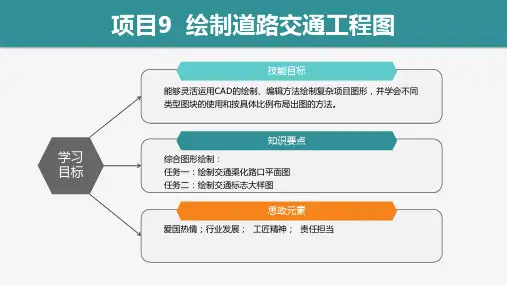
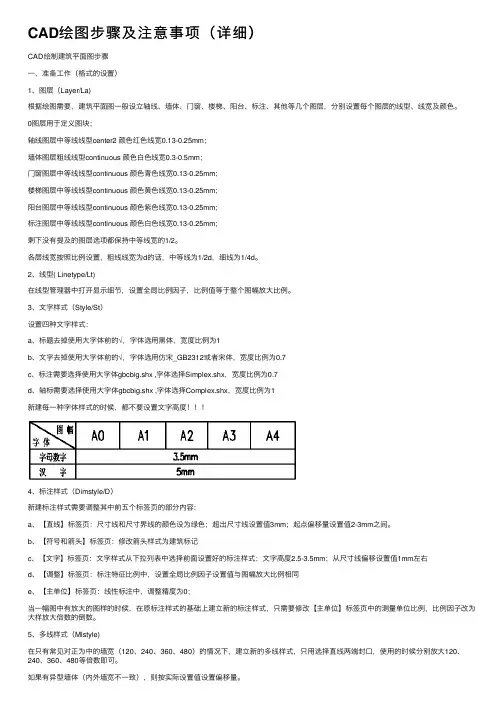
CAD绘图步骤及注意事项(详细)CAD绘制建筑平⾯图步骤⼀、准备⼯作(格式的设置)1、图层(Layer/La)根据绘图需要,建筑平⾯图⼀般设⽴轴线、墙体、门窗、楼梯、阳台、标注、其他等⼏个图层,分别设置每个图层的线型、线宽及颜⾊。
0图层⽤于定义图块;轴线图层中等线线型center2 颜⾊红⾊线宽0.13-0.25mm;墙体图层粗线线型continuous 颜⾊⽩⾊线宽0.3-0.5mm;门窗图层中等线线型continuous 颜⾊青⾊线宽0.13-0.25mm;楼梯图层中等线线型continuous 颜⾊黄⾊线宽0.13-0.25mm;阳台图层中等线线型continuous 颜⾊紫⾊线宽0.13-0.25mm;标注图层中等线线型continuous 颜⾊⽩⾊线宽0.13-0.25mm;剩下没有提及的图层选项都保持中等线宽的1/2。
各层线宽按照⽐例设置,粗线线宽为d的话,中等线为1/2d,细线为1/4d。
2、线型( Linetype/Lt)在线型管理器中打开显⽰细节,设置全局⽐例因⼦,⽐例值等于整个图幅放⼤⽐例。
3、⽂字样式(Style/St)设置四种⽂字样式:a、标题去掉使⽤⼤字体前的√,字体选⽤⿊体,宽度⽐例为1b、⽂字去掉使⽤⼤字体前的√,字体选⽤仿宋_GB2312或者宋体,宽度⽐例为0.7c、标注需要选择使⽤⼤字体gbcbig.shx ,字体选择Simplex.shx,宽度⽐例为0.7d、轴标需要选择使⽤⼤字体gbcbig.shx ,字体选择Complex.shx,宽度⽐例为1新建每⼀种字体样式的时候,都不要设置⽂字⾼度4、标注样式(Dimstyle/D)新建标注样式需要调整其中前五个标签页的部分内容:a、【直线】标签页:尺⼨线和尺⼨界线的颜⾊设为绿⾊;超出尺⼨线设置值3mm;起点偏移量设置值2-3mm之间。
b、【符号和箭头】标签页:修改箭头样式为建筑标记c、【⽂字】标签页:⽂字样式从下拉列表中选择前⾯设置好的标注样式;⽂字⾼度2.5-3.5mm;从尺⼨线偏移设置值1mm左右d、【调整】标签页:标注特征⽐例中,设置全局⽐例因⼦设置值与图幅放⼤⽐例相同e、【主单位】标签页:线性标注中,调整精度为0;当⼀幅图中有放⼤的图样的时候,在原标注样式的基础上建⽴新的标注样式,只需要修改【主单位】标签页中的测量单位⽐例,⽐例因⼦改为⼤样放⼤倍数的倒数。
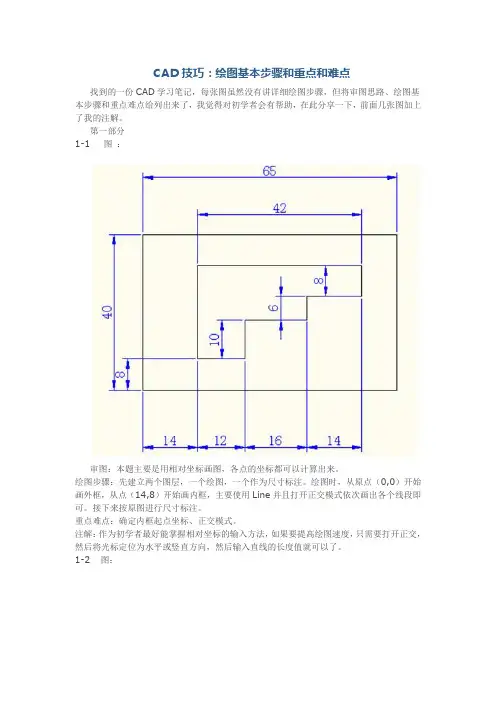
CAD技巧:绘图基本步骤和重点和难点找到的一份CAD学习笔记,每张图虽然没有讲详细绘图步骤,但将审图思路、绘图基本步骤和重点难点给列出来了,我觉得对初学者会有帮助,在此分享一下,前面几张图加上了我的注解。
第一部分1-1 图:审图:本题主要是用相对坐标画图,各点的坐标都可以计算出来。
绘图步骤:先建立两个图层,一个绘图,一个作为尺寸标注。
绘图时,从原点(0,0)开始画外框,从点(14,8)开始画内框,主要使用Line并且打开正交模式依次画出各个线段即可。
接下来按原图进行尺寸标注。
重点难点:确定内框起点坐标、正交模式。
注解:作为初学者最好能掌握相对坐标的输入方法,如果要提高绘图速度,只需要打开正交,然后将光标定位为水平或竖直方向,然后输入直线的长度值就可以了。
1-2 图:审图:本题使用相对坐标画图,需建立两个图层分别是绘图、尺寸标注图层;利用正交模式画水平线竖直线和利用极坐标追踪模式画斜线。
绘图步骤:先建立两个图层,一个绘图,一个尺寸标注。
绘图时,从原点(0,0)开始画,主要使用Line、正交模式和极轴追踪模式,按照计算出各个点的坐标依次画出各段线段,画60°斜线时使用已知长度角度绘直线,142°斜线可由上端线开始绘制,最后完成绘图并进行尺寸标注。
重点难点:正交模式和极坐标追踪模式的使用、两斜直线的画法、角度的尺寸标注。
注解:如果掌握了极坐标的输入方式,@长度<角度的输入模式,也可以不用极轴,60度倒还可以将极轴角设置成30度,(52+90)=142度肯定没法用极轴了。
1-3 图:审图:本题使用相对坐标画图,需建立两个图层分别是绘图、尺寸标注图层;计算各点的相对坐标,利用正交模式画出各段线段,内外框分别画出绘图步骤:先建立两个图层分别是绘图、尺寸标注图层;外框从两个方向(上、右)利用正交模式画,内框从点(10,6)开始,利用正交模式和相关线段尺寸画出;最后按照原图进行尺寸标注。
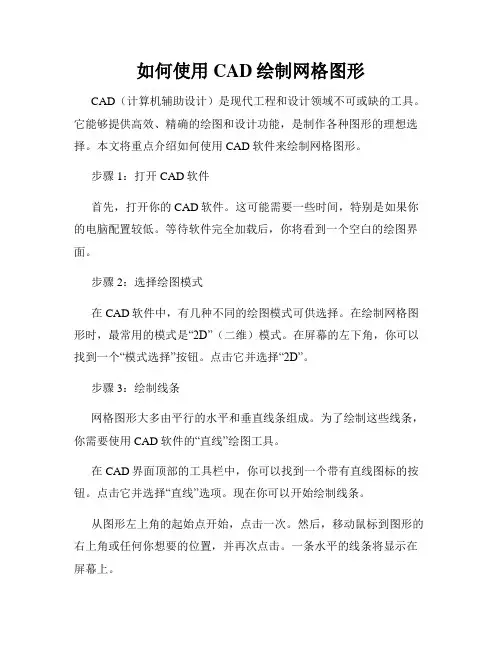
如何使用CAD绘制网格图形CAD(计算机辅助设计)是现代工程和设计领域不可或缺的工具。
它能够提供高效、精确的绘图和设计功能,是制作各种图形的理想选择。
本文将重点介绍如何使用CAD软件来绘制网格图形。
步骤1:打开CAD软件首先,打开你的CAD软件。
这可能需要一些时间,特别是如果你的电脑配置较低。
等待软件完全加载后,你将看到一个空白的绘图界面。
步骤2:选择绘图模式在CAD软件中,有几种不同的绘图模式可供选择。
在绘制网格图形时,最常用的模式是“2D”(二维)模式。
在屏幕的左下角,你可以找到一个“模式选择”按钮。
点击它并选择“2D”。
步骤3:绘制线条网格图形大多由平行的水平和垂直线条组成。
为了绘制这些线条,你需要使用CAD软件的“直线”绘图工具。
在CAD界面顶部的工具栏中,你可以找到一个带有直线图标的按钮。
点击它并选择“直线”选项。
现在你可以开始绘制线条。
从图形左上角的起始点开始,点击一次。
然后,移动鼠标到图形的右上角或任何你想要的位置,并再次点击。
一条水平的线条将显示在屏幕上。
接下来,再次点击起始点并移动鼠标到图形的左下角或另一个位置,再次点击。
一条垂直的线条将显示在屏幕上。
重复以上步骤,绘制出你所需的水平和垂直线条,直至形成所需的网格图形。
步骤4:编辑线条有时你可能需要编辑已绘制的线条,以适应你的需求。
CAD软件提供了一系列的编辑工具,让你可以轻松修改已绘制的线条。
例如,你可以使用“修剪”工具来删除不需要的线段。
选择“修剪”工具,然后按住鼠标并拖动到要修剪的线段上,然后释放鼠标。
被选中的线段将被删除。
此外,你还可以使用“延长”工具来延长线段。
选择“延长”工具,然后按住鼠标并拖动需要延长的线段,然后释放鼠标。
线段将延长到指定的位置。
步骤5:保存和导出完成网格图形的绘制之后,你可以保存你的工作并导出图形。
在CAD软件的菜单栏中,找到“文件”选项并点击。
选择“保存”选项,然后输入文件名和保存位置。
点击“保存”按钮,你的工作将被保存。
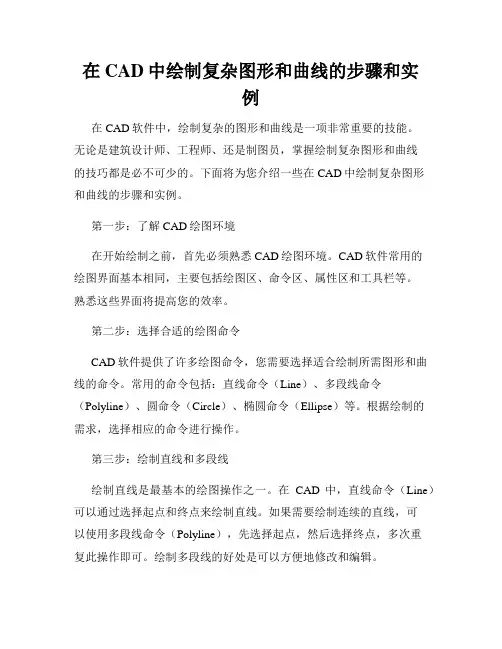
在CAD中绘制复杂图形和曲线的步骤和实例在CAD软件中,绘制复杂的图形和曲线是一项非常重要的技能。
无论是建筑设计师、工程师、还是制图员,掌握绘制复杂图形和曲线的技巧都是必不可少的。
下面将为您介绍一些在CAD中绘制复杂图形和曲线的步骤和实例。
第一步:了解CAD绘图环境在开始绘制之前,首先必须熟悉CAD绘图环境。
CAD软件常用的绘图界面基本相同,主要包括绘图区、命令区、属性区和工具栏等。
熟悉这些界面将提高您的效率。
第二步:选择合适的绘图命令CAD软件提供了许多绘图命令,您需要选择适合绘制所需图形和曲线的命令。
常用的命令包括:直线命令(Line)、多段线命令(Polyline)、圆命令(Circle)、椭圆命令(Ellipse)等。
根据绘制的需求,选择相应的命令进行操作。
第三步:绘制直线和多段线绘制直线是最基本的绘图操作之一。
在CAD中,直线命令(Line)可以通过选择起点和终点来绘制直线。
如果需要绘制连续的直线,可以使用多段线命令(Polyline),先选择起点,然后选择终点,多次重复此操作即可。
绘制多段线的好处是可以方便地修改和编辑。
第四步:绘制圆和椭圆绘制圆和椭圆是绘图中常见的操作。
使用圆命令(Circle),选择圆心位置并指定半径大小,就可以绘制出圆。
而使用椭圆命令(Ellipse),需要选择椭圆的中心点、主轴长度和椭圆的长短轴比例。
通过这些参数的设定,可以绘制出各种大小和形状的椭圆。
第五步:应用曲线命令在CAD中,绘制复杂图形和曲线时,除了直线和圆之外,还需要使用到一些曲线命令。
其中,常用的曲线命令包括二次样条曲线(Spline)、样条曲线(Fit)、概率曲线(Bezier)等。
这些命令可以根据所需的图形形状和曲率,通过选择和编辑点的方式绘制出复杂的曲线。
以上是绘制复杂图形和曲线的基本步骤。
接下来,我们来看一个实例,演示如何绘制一个复杂的图形。
实例:绘制一朵莲花1. 首先,选择圆命令(Circle),指定圆心位置,绘制出莲花的中心。
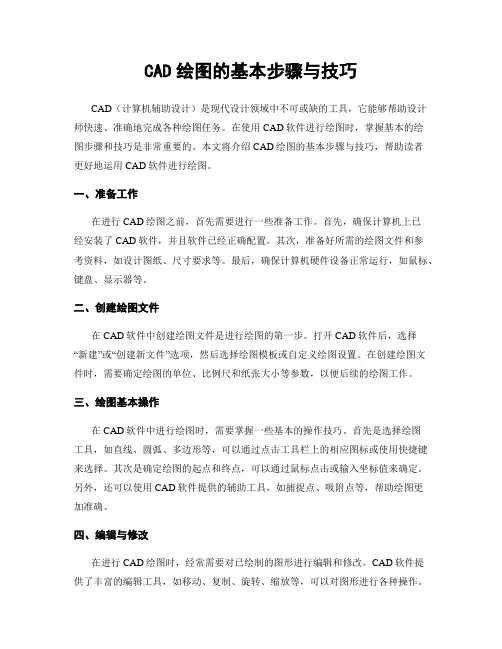
CAD绘图的基本步骤与技巧CAD(计算机辅助设计)是现代设计领域中不可或缺的工具,它能够帮助设计师快速、准确地完成各种绘图任务。
在使用CAD软件进行绘图时,掌握基本的绘图步骤和技巧是非常重要的。
本文将介绍CAD绘图的基本步骤与技巧,帮助读者更好地运用CAD软件进行绘图。
一、准备工作在进行CAD绘图之前,首先需要进行一些准备工作。
首先,确保计算机上已经安装了CAD软件,并且软件已经正确配置。
其次,准备好所需的绘图文件和参考资料,如设计图纸、尺寸要求等。
最后,确保计算机硬件设备正常运行,如鼠标、键盘、显示器等。
二、创建绘图文件在CAD软件中创建绘图文件是进行绘图的第一步。
打开CAD软件后,选择“新建”或“创建新文件”选项,然后选择绘图模板或自定义绘图设置。
在创建绘图文件时,需要确定绘图的单位、比例尺和纸张大小等参数,以便后续的绘图工作。
三、绘图基本操作在CAD软件中进行绘图时,需要掌握一些基本的操作技巧。
首先是选择绘图工具,如直线、圆弧、多边形等,可以通过点击工具栏上的相应图标或使用快捷键来选择。
其次是确定绘图的起点和终点,可以通过鼠标点击或输入坐标值来确定。
另外,还可以使用CAD软件提供的辅助工具,如捕捉点、吸附点等,帮助绘图更加准确。
四、编辑与修改在进行CAD绘图时,经常需要对已绘制的图形进行编辑和修改。
CAD软件提供了丰富的编辑工具,如移动、复制、旋转、缩放等,可以对图形进行各种操作。
同时,还可以使用CAD软件提供的修剪、延伸、偏移等命令,对图形进行精确的修改。
在编辑和修改图形时,可以使用CAD软件的撤销和重做功能,以便更好地控制绘图过程。
五、应用图层管理图层管理是CAD绘图中的重要环节。
通过合理设置图层,可以对绘图进行分层管理,便于后续的编辑和修改。
在CAD软件中,可以创建多个图层,并设置各个图层的属性,如颜色、线型、线宽等。
通过将不同的图形元素分别放置在不同的图层上,可以更好地控制图形的显示和编辑。
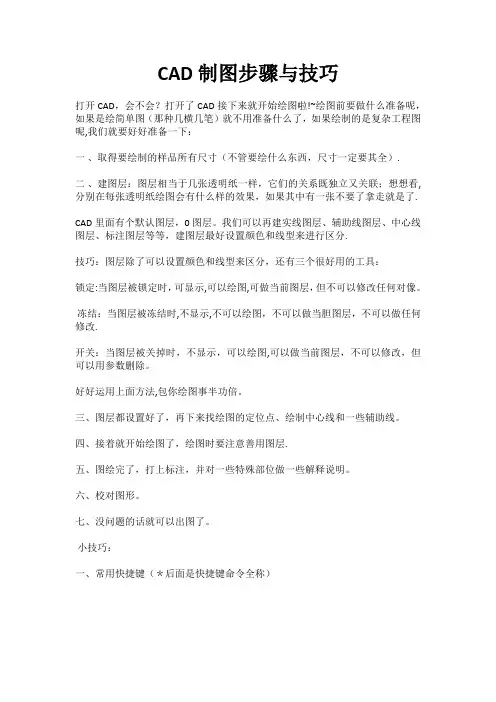
CAD制图步骤与技巧打开CAD,会不会?打开了CAD接下来就开始绘图啦!~绘图前要做什么准备呢,如果是绘简单图(那种几横几笔)就不用准备什么了,如果绘制的是复杂工程图呢,我们就要好好准备一下:一、取得要绘制的样品所有尺寸(不管要绘什么东西,尺寸一定要其全).二、建图层:图层相当于几张透明纸一样,它们的关系既独立又关联;想想看,分别在每张透明纸绘图会有什么样的效果,如果其中有一张不要了拿走就是了.CAD里面有个默认图层,0图层。
我们可以再建实线图层、辅助线图层、中心线图层、标注图层等等,建图层最好设置颜色和线型来进行区分.技巧:图层除了可以设置颜色和线型来区分,还有三个很好用的工具:锁定:当图层被锁定时,可显示,可以绘图,可做当前图层,但不可以修改任何对像。
冻结:当图层被冻结时,不显示,不可以绘图,不可以做当胆图层,不可以做任何修改.开关:当图层被关掉时,不显示,可以绘图,可以做当前图层,不可以修改,但可以用参数删除。
好好运用上面方法,包你绘图事半功倍。
三、图层都设置好了,再下来找绘图的定位点、绘制中心线和一些辅助线。
四、接着就开始绘图了,绘图时要注意善用图层.五、图绘完了,打上标注,并对一些特殊部位做一些解释说明。
六、校对图形。
七、没问题的话就可以出图了。
小技巧:一、常用快捷键(*后面是快捷键命令全称)注意:使用这些快捷键的前提条件一定要把CAD里面的“Windows标准加速键”打开,默认为开。
如果不行你可以输入OP命令→用户系统配置→Windows标准加速键→在前面打个√就OK了→确定。
二、常用标注命令DLI:(直线标注) DAL:(对齐标注)DRA:(半径标注)DDI:(直径标注) DAN:(角度标注)DCE:(中心标注)DOR:(点标注) LE:(快速引出标注)DBA:(基线标注)三、特殊文本输入方法%%C45=Ø45 50%%P1=50 ± 178%%D=78o%%u下划线开或关 Sample:this %%uchen%%u 等同于:this chen%%o上划线开或关 Sample: %%othis%%o is computer四、巧借EXCEL在CAD中绘曲线在工程计算时,经常要用AutoCAD画出一条曲线,而这条曲线如果是由多个坐标点连接成的,输入起来就麻烦,而且容易出错。
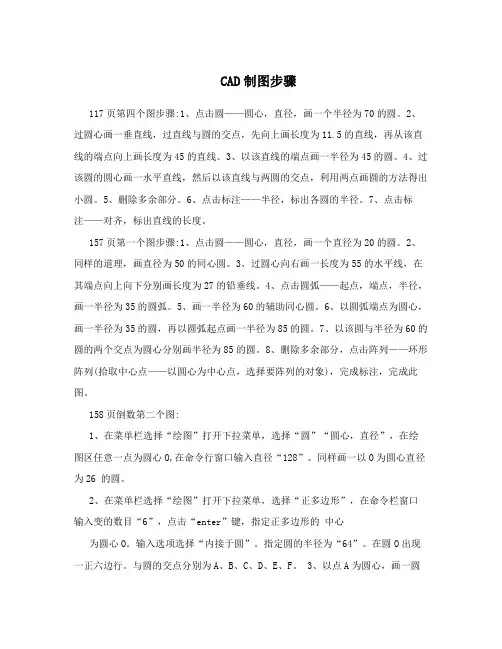
CAD制图步骤117页第四个图步骤:1、点击圆——圆心,直径,画一个半径为70的圆。
2、过圆心画一垂直线,过直线与圆的交点,先向上画长度为11.5的直线,再从该直线的端点向上画长度为45的直线。
3、以该直线的端点画一半径为45的圆。
4、过该圆的圆心画一水平直线,然后以该直线与两圆的交点,利用两点画圆的方法得出小圆。
5、删除多余部分。
6、点击标注——半径,标出各圆的半径。
7、点击标注——对齐,标出直线的长度。
157页第一个图步骤:1、点击圆——圆心,直径,画一个直径为20的圆。
2、同样的道理,画直径为50的同心圆。
3、过圆心向右画一长度为55的水平线,在其端点向上向下分别画长度为27的铅垂线。
4、点击圆弧——起点,端点,半径,画一半径为35的圆弧。
5、画一半径为60的辅助同心圆。
6、以圆弧端点为圆心,画一半径为35的圆,再以圆弧起点画一半径为85的圆。
7、以该圆与半径为60的圆的两个交点为圆心分别画半径为85的圆。
8、删除多余部分,点击阵列——环形阵列(拾取中心点——以圆心为中心点,选择要阵列的对象),完成标注,完成此图。
158页倒数第二个图:1、在菜单栏选择“绘图”打开下拉菜单,选择“圆”“圆心,直径”,在绘图区任意一点为圆心O,在命令行窗口输入直径“128”。
同样画一以O为圆心直径为26 的圆。
2、在菜单栏选择“绘图”打开下拉菜单,选择“正多边形”,在命令栏窗口输入变的数目“6”,点击“enter”键,指定正多边形的中心为圆心O。
输入选项选择“内接于圆”。
指定圆的半径为“64”。
在圆O出现一正六边行。
与圆的交点分别为A、B、C、D、E、F。
3、以点A为圆心,画一圆交于圆心O。
在菜单栏选择“修改”打开下拉菜单,选择“偏移”,在命令行窗口输入偏移距离“13”,鼠标点击圆心O的左边。
圆A偏移至圆心O的左侧。
4、在菜单栏选择“修改”打开下拉菜单,选择“旋转”,选择对象为正六边形,指定基点为圆心O, 旋转结果为正多边形的某一交点与圆A切于圆O的点相交。
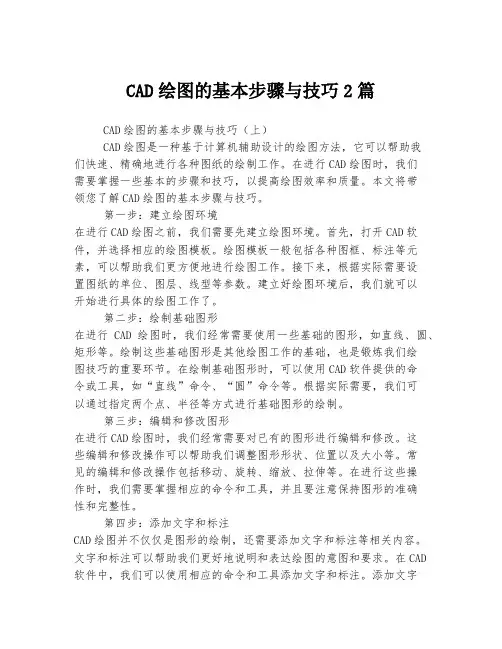
CAD绘图的基本步骤与技巧2篇CAD绘图的基本步骤与技巧(上)CAD绘图是一种基于计算机辅助设计的绘图方法,它可以帮助我们快速、精确地进行各种图纸的绘制工作。
在进行CAD绘图时,我们需要掌握一些基本的步骤和技巧,以提高绘图效率和质量。
本文将带领您了解CAD绘图的基本步骤与技巧。
第一步:建立绘图环境在进行CAD绘图之前,我们需要先建立绘图环境。
首先,打开CAD软件,并选择相应的绘图模板。
绘图模板一般包括各种图框、标注等元素,可以帮助我们更方便地进行绘图工作。
接下来,根据实际需要设置图纸的单位、图层、线型等参数。
建立好绘图环境后,我们就可以开始进行具体的绘图工作了。
第二步:绘制基础图形在进行CAD绘图时,我们经常需要使用一些基础的图形,如直线、圆、矩形等。
绘制这些基础图形是其他绘图工作的基础,也是锻炼我们绘图技巧的重要环节。
在绘制基础图形时,可以使用CAD软件提供的命令或工具,如“直线”命令、“圆”命令等。
根据实际需要,我们可以通过指定两个点、半径等方式进行基础图形的绘制。
第三步:编辑和修改图形在进行CAD绘图时,我们经常需要对已有的图形进行编辑和修改。
这些编辑和修改操作可以帮助我们调整图形形状、位置以及大小等。
常见的编辑和修改操作包括移动、旋转、缩放、拉伸等。
在进行这些操作时,我们需要掌握相应的命令和工具,并且要注意保持图形的准确性和完整性。
第四步:添加文字和标注CAD绘图并不仅仅是图形的绘制,还需要添加文字和标注等相关内容。
文字和标注可以帮助我们更好地说明和表达绘图的意图和要求。
在CAD 软件中,我们可以使用相应的命令和工具添加文字和标注。
添加文字和标注时,要注意选择适当的字体、字号和对齐方式,保证文字的清晰可读。
第五步:设置图层和图框在进行CAD绘图时,我们通常需要将图形分别放置在不同的图层上,并添加相应的图框和标题栏等。
通过设置图层,我们可以实现对图形的管理和控制。
添加图框和标题栏可以提高图纸的专业性和美观度。
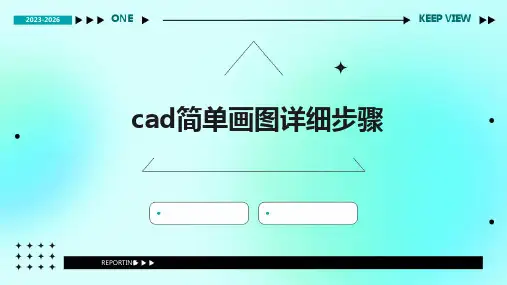
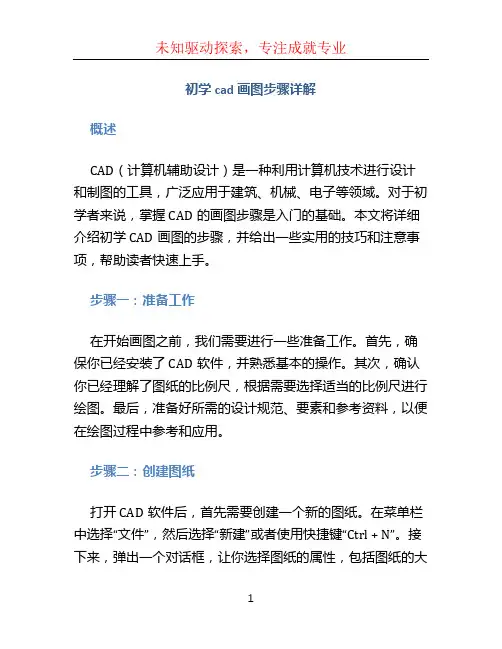
初学cad画图步骤详解概述CAD(计算机辅助设计)是一种利用计算机技术进行设计和制图的工具,广泛应用于建筑、机械、电子等领域。
对于初学者来说,掌握CAD的画图步骤是入门的基础。
本文将详细介绍初学CAD画图的步骤,并给出一些实用的技巧和注意事项,帮助读者快速上手。
步骤一:准备工作在开始画图之前,我们需要进行一些准备工作。
首先,确保你已经安装了CAD软件,并熟悉基本的操作。
其次,确认你已经理解了图纸的比例尺,根据需要选择适当的比例尺进行绘图。
最后,准备好所需的设计规范、要素和参考资料,以便在绘图过程中参考和应用。
步骤二:创建图纸打开CAD软件后,首先需要创建一个新的图纸。
在菜单栏中选择“文件”,然后选择“新建”或者使用快捷键“Ctrl + N”。
接下来,弹出一个对话框,让你选择图纸的属性,包括图纸的大小、比例尺和单位等。
根据实际需求进行设置,并点击“确定”按钮。
步骤三:绘制基本图形在创建了图纸之后,我们可以开始绘制基本图形了。
CAD 软件提供了丰富的绘图工具,包括直线、圆、多边形等。
你可以根据需要选择适当的工具进行绘制。
绘制直线时,可以通过指定起点和终点来确定直线的位置和长度;绘制圆时,可以通过指定圆心和半径来确定圆的位置和大小。
注意,在使用CAD绘图时,可以通过鼠标右键或键盘上的快捷键来进行工具的切换和参数的设置。
步骤四:编辑图形在绘制完基本图形之后,我们可能需要对图形进行一些编辑和调整。
CAD软件提供了一些强大的编辑工具,帮助我们对图形进行修改。
例如,你可以使用“移动”工具将图形移动到其他位置;你可以使用“拷贝”工具复制一个图形;你还可以使用“旋转”和“缩放”工具对图形进行旋转和缩放。
另外,CAD软件还支持对图形进行裁剪、延伸、镜像等操作,以满足不同绘图需求。
步骤五:添加文本和注释在绘制图形的同时,我们可能还需要添加一些文本和注释,以便更好地说明图纸的内容。
CAD软件提供了文字工具,可以添加各种形式的文本。
cad画图详细绘图步骤
我们知道有些同学还不知道绘图的步骤,下面店铺告诉大家cad 画图详细绘图步骤,一起来学习吧。
cad详细绘图步骤:
1、双击CAD的启动标志,新建一个空CAD
2、在cad中点击工具栏中的“插入”
3、在下拉菜单中选择“外部参照管理器”,会弹出一个对话框
4、点击上面对话框中的“附着”,会出现“选择参照文件”,选择需要参照的平面图,点击“打开”
5、接下来弹出一个界面,在路径类型中选择“相对路径”,这个路径有利于以后图纸的自动连接。
比如从一台电脑复制到另一台电脑上,完整路径和无路径都无法自动识别出参照底图,而相对路径可以自动识别
6、点击“确定”,参照就做好了。
以后别人修改了参照底图,你直接把参照替换掉就可以了。
初学cad画图步骤_新手学习cad的方法用CAD画图是很多人都想学习的,但是初入门可能不知道从哪里入手,下面店铺告诉大家初学cad画图步骤,一起来学习吧。
初学cad画图步骤1.遵循一定的作图原则(1)作图步骤:设置图幅→设置单位及精度→建立若干图层→设置对象样式→开始绘图。
(2)绘图始终使用1:1比例。
为改变图样的大小,可以在打印时于图纸空间内设置不同的打印比例。
(3)为不同类型的图元对象设置不同的图层、颜色及线宽,而图元对的颜色、线型及线宽都应由图层控制(LAYER)。
(4)需精确绘图时,可使用栅格捕捉功能,并将栅格捕捉间距设为适当的数值。
(5)不要将图框和图形绘在同一幅图中,应在布局(LAYOUT)中将图框按块插入,然后打印出图。
(6)对于有名对象,如视图、图层、图块、线型、文字样式、打印样式等,命名时不仅要简明,而且要遵循一定的规律,以便于查找和使用。
(7)将一些常用设置,如图层、标注样式、文字样式、栅格捕捉等内容设置在一图形模板文件中(即另存为*.DWF),以后绘制新图时,可以创建新图形向导中单击“使用模板”来打开它,并开始绘图。
2.选择合适的命令在AutoCAD具体操作过程中,尽管可有多种算式能够达到同样的目的,但如果命令选用得当,则会明显减少操作步骤,提高绘图效率。
下面仅列举了一个较典型的案例。
生成直线或线段①在cad制图初学入门中,使用LINE、XLINE、RAY、PLINE、MLINE命令均可生成直线或线段,但唯有LINE命令使用的频率最高,也最为灵活。
②为保证物体三视图之间“长对正、宽相等、高平齐”的对应关系,应选用XLINE和RAY命令绘出若干条辅助线,然后再用TRIM剪截掉多余的部分。
③欲快速生成一条封闭的填充边界,或想构造一个面域,则应选用PLINE命令。
用PLINE生成的线段可用PEDIT命令进行编辑。
④当一次生成多条彼此平行的线段,且各线段可能使用不同的颜色和线型时,可选择MLINE命令。
使用CAD进行流程图绘制流程图是一种图形化的方法,用于描述和显示流程、步骤和操作的顺序。
在各种领域,如工程、建筑、计算机科学等,流程图被广泛应用于图纸设计、工艺控制、软件开发等方面。
CAD软件是一种强大的工具,可以帮助我们通过图形界面快速、准确地绘制流程图。
在本篇文章中,我们将介绍如何使用CAD软件进行流程图绘制的基本步骤。
首先,打开CAD软件并创建一个新的绘图文件。
选择一个适合的绘图模板,例如A4纸大小,并设置合适的比例。
接下来,选择绘图工具栏上的“线”工具,以便开始绘制流程图的各个步骤和操作。
在绘制流程图时,我们可以使用CAD软件提供的各种符号和图形元素来表示不同的步骤和操作。
例如,使用矩形表示开始和结束的步骤,使用菱形表示判断和决策的步骤,使用箭头表示流程的方向和顺序等。
首先,我们可以使用“线”工具绘制流程图的主线。
通过点击鼠标左键和移动鼠标,我们可以在绘图板上绘制出一个直线。
通过再次点击鼠标左键,我们可以结束这条直线的绘制。
接着,我们可以使用“拖动辅助点”工具来调整直线的位置和角度,以适应不同的步骤和操作。
绘制直线后,我们可以使用“图形”工具栏上的其他绘图工具来绘制特定的步骤和操作。
例如,使用“矩形”工具可以绘制一个矩形,表示开始或结束的步骤。
使用“菱形”工具可以绘制一个菱形,表示判断或决策的步骤。
使用“箭头”工具可以绘制一个箭头,表示流程的方向和顺序。
在绘制步骤和操作时,我们可以使用CAD软件提供的文本工具来添加文字说明。
例如,点击“文本”工具,并选择适当的文本样式和大小,然后在绘图板上点击鼠标左键,即可添加文本框。
在文本框中输入相应的文字说明,例如步骤的名称、操作的描述等。
在绘制流程图时,我们还可以使用其他CAD软件提供的工具来优化图形的显示和布局。
例如,可以使用“缩放”工具来调整绘图的缩放比例,以便更好地查看和编辑图形。
可以使用“图层”工具来控制不同步骤和操作的显示和隐藏,以便更好地组织和管理流程图。
让知识带有温度。
自学cad制图的操作技巧步骤自学cad制图的操作技巧步骤1认真阅读下面的文字2多多练习,多多总结3不懂就问:问伴侣,问google,问baidu5心急:1个月也不一定学会CAD6静心:几天学会CAD戳戳有余AutoCAD只是一款绘图工具而已,我们用它的目的是用来绘图的。
任何CAD类的软件,都很容易,同样也是类似的。
无非就是用“命令”来完成我们的工作。
下面我们就为大家介绍如何迅速的把握命令和综合运用这些命令。
我们首先来看一下AutoCAD的绘图流程(同样也是我们学习的流程):第一步设置参数---CAD的绘图环境更符合我们的工作需求其次步绘图和修改---绘制图形与修改图形第三步尺寸标注----为我们的图纸加上说明第四步打印出图----把我们的图纸呈现出来第1页/共3页千里之行,始于足下在这四步中,需要多加练习的就是其次步绘图与修改,其余的三步遵循国家标准或者一些常规的操作即可。
下面列出的是我们的学习要求,同样,当我们自认为学好一个命令以后,自我检测一下,看看是否满足自己的要求。
第一条命令的位置,执行该命令有几种方式,命令的快捷键其次条使用这个命令我们可以实现什么样的功能第三条该命令的操作步骤第四条我们用这个命令的时候可能会浮现什么样的问题?及如何解决第五条与该命令相像的命令,两者之间的区分?我们学习的时候,应当以这个标准做笔记;学完以后应当以这个标准检测自己是否学好了。
当我们全部的命令学完以后,我们就应当按照某一要求对这些命令及举行分类。
比如按照命令的用途或者使用频率等等。
这样利于我们记忆。
第一基本的二维图形这些练习题普通是为了让我们娴熟把握命令。
看见了一个图形,自己一定要自立的去完成。
然后再去参考相应的答案。
最后要总结一下,那里做的很好,那里做的不好?其次行业图纸第2页/共3页让知识带有温度。
这一类的图纸,要求很高,不容的一点差不错。
你应当具备的条件:1认识行业的国家制图标准2认识行业的制图符号3能够看得懂行业图纸4把握相关的行业学问5心要细看了“自学cad制图”的人还看了:文档内容到此结束,欢迎大家下载、修改、丰富并分享给更多有需要的人。
附详细图解:CAD绘图操作步骤在如今的设计领域,计算机辅助设计软件(CAD)已经成为必不可少的工具。
CAD软件通过计算机技术的应用,为设计师提供了更高效、精确的设计方式。
本文将介绍CAD绘图的基本操作步骤,并附上详细的图解,帮助读者快速上手。
第一步:打开CAD软件。
启动计算机后,双击CAD软件的图标,等待软件加载完成。
第二步:选择绘图单位。
在界面的左上角,点击"格式",然后选择"单位"。
根据实际需求,选择合适的绘图单位,如毫米、厘米、英寸等。
第三步:创建新文件。
在菜单栏中,点击"文件",然后选择"新建"。
根据需求,选择相应的绘图模板,例如工程图、机械图等。
第四步:绘制基础图形。
在CAD界面的工具栏中,选择绘图工具,例如直线工具、圆工具、矩形工具等。
点击所需工具,然后按照需求拖动鼠标,绘制相应的基础图形。
第五步:编辑图形。
CAD软件提供了各种编辑功能,帮助用户进行图形的修改和完善。
例如,点击"编辑",选择"移动"可以移动图形的位置;点击"编辑",选择"镜像"可以镜像图形等。
第六步:添加文字和标注。
在CAD界面的工具栏中,选择文字工具或标注工具,点击工具后,按照提示,点击鼠标确定文字或标注的位置,然后输入相应内容。
第七步:修改图层属性。
在CAD界面的工具栏中,点击"图层属性管理器",弹出图层属性管理器对话框。
在对话框中,可以创建新图层、修改图层名字、设置图层的颜色、线型等属性。
第八步:保存绘图。
在菜单栏中,点击"文件",然后选择"保存"。
选择保存路径和文件名,点击"保存"按钮即可保存绘图。
通过以上八个步骤,我们可以完成基本的CAD绘图操作。
当然,这只是一个简单的概述,实际操作中还需要掌握更多的技巧和方法。
CAD虚线和标尺线的绘制方法CAD(计算机辅助设计)软件是一种常用于绘图和设计的工具。
在CAD软件中,绘制虚线和标尺线是常见的操作。
本文将介绍CAD软件中CAD虚线和标尺线的绘制方法。
首先,我们先来了解CAD软件中虚线和标尺线的定义和作用。
1. 虚线虚线是一种由间断的线段组成的线型。
在CAD软件中,虚线通常用于表示隐蔽线或参考线,有助于提供更清晰的设计信息。
2. 标尺线标尺线在CAD软件中用于绘制设计图纸的尺寸标注和定位。
标尺线是一种长线,它可以帮助设计师准确地测量和确定设计图中的尺寸和比例。
接下来,我们将详细介绍CAD软件中虚线和标尺线的绘制方法。
1. 绘制虚线在CAD软件中,绘制虚线的方法有多种。
以下是其中两种常用的方法:方法一:使用虚线性质步骤1:选择绘图工具,例如直线工具或多段线工具。
步骤2:设定线段的一端起始点。
步骤3:在CAD软件中选择“属性”或“线性质”选项。
步骤4:在线性质选项中找到虚线选项。
步骤5:选择所需的虚线类型和线宽。
步骤6:绘制所需线段,并设定另一端的结束点。
方法二:使用虚线命令步骤1:在CAD软件中选择“虚线”命令。
步骤2:输入虚线页面中所需的参数,如类型、线宽和长度等。
步骤3:点击“确定”按钮或按下回车键。
步骤4:选择绘图工具,例如直线工具或多段线工具。
步骤5:设定线段的一端起始点。
步骤6:绘制所需线段,并设定另一端的结束点。
2. 绘制标尺线在CAD软件中,绘制标尺线通常需要使用标注工具。
以下是绘制标尺线的常用方法:方法一:使用线性标注工具步骤1:选择线性标注工具,例如标注直线或标注多段线。
步骤2:设定标尺线的起始点。
步骤3:绘制所需的标尺线,设定线段的长度和角度。
步骤4:设定标尺线的结束点。
方法二:使用单行文字工具步骤1:选择单行文字工具。
步骤2:在CAD软件中选定标注位置。
步骤3:输入标尺线的长度和角度。
步骤4:点击“确定”按钮或按下回车键。
步骤5:在指定的位置绘制标尺线。
2007版AUTOCAD绘图一般思路:(个人心得,请勿转载)仅以此篇献给亲爱的花花同学,祝愿她工作顺利、事业有成。
在进行CAD绘图之前我们首先应该进行的设置:
1、自定义右键设置:命令行输入: OP在弹出“选项”窗口下(如下图)
左键单击“用户系统配置”,在打开的窗口中,选择windows标准一栏中的“绘图区域中使用快捷菜单”并左键单击“自定义右键单击”命令。
如上图所示,在选择“重复上一个命令和确认”之后,应用并关闭窗口。
继续选择“选项”栏右下方的“应用”并“确认”完成自定义右键的设置。
注:在“选项”工具栏中还可以进行其他的应用设置。
这里不详述!
2、绘图页面的设置:命令行输入:Ctrl+N 在弹出“选择样板”窗口下(如下图)
单击右下角“打开”按钮后的“”,出现①打开②无样板打开—英制③无样板打开—公制三种选项,选择第③项后电脑自动生成需要的页面样式,同时命令行出现“Auto CAD 菜单实用程序已加载”,说明页面样式已设置完成。
注:这里采用“无样板打开—公制”的原因,主要是针对新绘制图纸时,进行的设置。
当然,我们还可以在“名称”选项下任意加载我们想要的图形样板。
例如:有的公司有自己的样板图形,这样你进行绘图的时候直接加载公司自己图形样板进行绘图,会省去很多麻烦。
3、图形单位的设置:命令行输入:UN 在弹出“图形单位”窗口下(如下图)
进行相关的设置,一般我们在绘图时都采用默认的设置。
如果需要不同,可以自行设置。
注意:“插入比例”一栏中给我们提供了许多插入内容的单位,而默认情况下的插入比例单位为“mm”。
如果你设定为毫米,那么一个图形单位就是一毫米。
如果设置成厘米,那么一个图形单位就是一厘米。
4、图形界限的设置:命令行输入:LIMITS ,命令行会出现“重新设置模型空间界限:指定左下角点或 [开(ON)/关(OFF)] <0.0000,0.0000>:”直接“回车”。
出现“指定右上角点 <420.0000,297.0000>:输入你想要的图像界限,例如:42000,29700”(注意:默认的图形界限都是 420mm X 297mm )输入好图形界限尺寸后,再命令行输入“Z”,出现“[全部(A)/中心(C)/动态(D)/范围(E)/上一个(P)/比例(S)/窗口(W)/对象(O)] <实时>:”输入“A”之后“回车”。
图形界限设置完毕。
5、图层管理设置:命令行输入:LA ,会出现如下图:
在“图层特性管理器”窗口下我们可以进行图层的相关设置。
这里不具体叙述。
必须注意的事项是:不要直接在“0”图层上绘图,“0”图层用来编辑块。
举例:一般建筑图图层有:墙体层、中心线层、填充层、内部设施层、门窗层、文字层、标注层、管线层等。
当上面所说的五个步骤设置完成后,开始进行图形绘制。
(绘图相关步骤自己多加练习)
明白了比例概念之后,绘图对我们来说就像一场游戏。
任你玩!
特别提出一张图纸打印3种不同比例的图形:1:100,1:50,1:20 ,绘图步骤:
1、绘图环境设置(图层、文字样式、尺寸样式等)。
关键在于设置用于三个不同比例的图形的标注样式(dim100、dim50、dim20)。
(同1—5步骤)
2、进行绘图
1:100的图。
按实际尺寸以mm为单位1:1绘制。
1:50的图。
按实际尺寸以mm为单位2:1绘制(可以按1:1绘制后放大2倍)。
1:20的图。
按实际尺寸以mm为单位5:1绘制(可以按1:1绘制后放大5倍)。
3、标注尺寸分别用不同的标注样式,不能用同一个样式标注三个不同比例的图。
尺寸标注样式设置:
dim-100用于标注1:100的图。
设尺寸文字高2.5(按照打印出来要求的大小进行设置。
还有“箭头大小”等参数也一样也按照打印的要求进行设置),在“调整”下设置“使用全局比例”100,这样字高实际为2.5x100=250,所以1:100打印后正是2.5mm高。
dim-50用于标注1:50的图。
由于这个图的尺寸放大了2倍,所以“测量比例因子”设为0.5。
注意:其它凡是涉及到数据设置的地方都要相应的放大2倍,这样设置的标注样式看起来才会和dim-100一样协调。
dim-20用于标注1:20的图。
此图放大5倍,“测量比例因子”设为0.2。
注意:其它凡是涉及到数据设置的地方都要相应的放大5倍,这样设置的标注样式看起来才会和dim-100一样协调。
各图均按1:1以mm尺寸绘制完成。
由于各图需要在模型空间打印在同一张图纸上,因此各图的打印比例是一样的,这里按1:100打印。
为了使老虎窗的两个图1:100打印出来后为1:50的图,因此事先把它放大2倍。
同理,另两个大样放大5倍,以使1:100打印后实为1:20的图。
4、打印选择打印机、打印样式表、图纸、打印区域、打印比例(三个图用同一个1:100)。
天正建筑软件作为插件,配合cad软件使用更是方便!以后可以多多学习天正建筑软件!。